1. Buka VB Net anda
2. Buat project baru dan beri nama misalnya "Olah_Gambar" kemudian OK
3. Masukkan dua buah Button dan satu PictureBox
4. Desain Tampilannya seperti dibawah ini
5. Atur Properties nya
Nama
|
Properties
|
Value
|
Button1
|
Text
Name
|
Reset
ResetBtn
|
Button2
|
Text
Name
|
Grayscale
GrayscaleBtn
|
PictureBox1
|
SizeMode
Name
BorderStyle
|
StretchImage
GambarPB
Fixed3D
|
6. Klik dua kali Form dan pastikan pada form load di beri script dibawah ini
GambarPB.ImageLocation = "E:\foto\NAS.jpg"
7. Klik dua kali button Reset dan copy script dibawah ini
GambarPB.ImageLocation = "E:\foto\NAS.jpg"
8. Klik dua kali button Grayscale dan copy script dibawah ini
If GambarPB.Image Is Nothing Then
MsgBox("Images is Nothing", MsgBoxStyle.Information)
Exit Sub
End If
Try
Dim GAMBAR As New Bitmap(GambarPB.Image)
Dim X, Y, WARNA As Integer
For X = 0 To GAMBAR.Width - 1
For Y = 0 To GAMBAR.Height - 1
Dim GBR = GAMBAR.GetPixel(X, Y)
WARNA = CInt(GBR.R * 0.3 + GBR.G * 0.5 + GBR.B * 0.15)
GAMBAR.SetPixel(X, Y, Color.FromArgb(WARNA, WARNA, WARNA))
GambarPB.Image = GAMBAR
Next
If X Mod 10 = 0 Then
GambarPB.Invalidate()
GambarPB.Refresh()
End If
Next
If Y Mod 10 = 0 Then
GambarPB.Invalidate()
GambarPB.Refresh()
End If
Catch EX As Exception
End Try
9. Coba jalankan dengan menekan F5
Catatan : pada script "E:\foto\NAS.jpg" bisa anda ganti dengan lokasi gambar anda
Sekian dulu untuk Trik dan Tutorial sederhana ini. Semoga bisa membantu.
Terimakasih.
NB : Kritik dan Saran bisa di komentar.


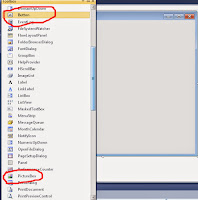







0 komentar:
Post a Comment